基本のショートカットキー
自然と使えるようにしておきたい基本のショートカット
セルの入力
- セルを編集
- [ F2 ]
- 現在時刻を入力
- [ Ctrl ] + [ : ]
- 現在日付を入力
- [ Ctrl ] + [ ; ]
- 選択した複数のセルに同一のデータを入力
- [ Ctrl ] + [ Enter ]
検索
- [検索と置換](検索)を表示
- [ Ctrl ] + [ F ]
- [ Ctrl ] + [ H ] だと[検索と置換]の(置換)を表示する。
知っていると便利なショートカットキー
書式設定
- [セルの書式設定]を表示
- [ Ctrl ] + [ 1 ]
行・列の操作
行と列の非表示・再表示のショートカットは、こちらにもう少し詳しく書きました。
- 行を非表示
- 非表示にしたい行を選択(非表示にしたい行上にあるセルの選択でも可)
- 例:48行 (セルの場合は、A48、M48など、48行上のセルならどこでも良い)
- [ Ctrl ] + [ 9 ]
- 非表示にしたい行を選択(非表示にしたい行上にあるセルの選択でも可)
- 列を非表示
- 非表示にしたい列を選択(非表示にしたい列上にあるセルの選択でも可)
- 例:C列 (セルの場合は、C2、C10など、C列上のセルならどこでも良い)
- [ Ctrl ] + [ 0 ]
- 非表示にしたい列を選択(非表示にしたい列上にあるセルの選択でも可)
- 行を再表示
- 非表示になっている行を選択(非表示行の前後の行と一緒に)
- 例:現在の非表示が48行の場合、47・48・49行を選択
- [ Ctrl ] + [ Shift ] + [ 9 ]
- 非表示になっている行を選択(非表示行の前後の行と一緒に)
- 列を再表示
- 非表示になっている列を選択(非表示列の前後の列と一緒に)
- 例:現在の非表示がC列の場合、B・C・D列を選択
- [ Ctrl ] + [ Shift ] + [ 0 ]
- OSとExcelの組合せにより使えない場合もある
- 非表示になっている列を選択(非表示列の前後の列と一緒に)
- 行または列のグループ化
- 行または列を選択
- [ Alt ] + [ Shift ] + [ → ]
- 行または列のグループ化を解除
- グループ化されている行または列を選択
- [ Alt ] + [ Shift ] + [ ← ]
- 選択したセル、行または列を移動させる
- セル、行または列を選択する
- 選択範囲の外枠にカーソルを乗せ「+」型の矢印マークを表示させる
- [ Shift ] を押しながら、「+」型矢印マークをドラッグ(左クリックしたまま移動)させて、好きな場所へ移動させる
カーソルの移動
- [ Ctrl ] + [ End ]